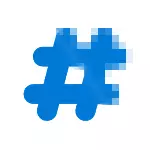
På nedladdningsplatser presenteras checksumet som beräknas av MD5, SHA256-algoritmerna och den andra, vilket gör att du kan verifiera den nedladdade filen med en fil som utspelas av utvecklaren. Du kan använda program från tredje part för att beräkna checksums av filer, men det finns ett sätt att göra detta och standardverktyg Windows 10, 8 och Windows 7 (en version av PowerShell 4.0 och ovan krävs) - med hjälp av PowerShell eller Command Line, som kommer att demonstreras i instruktionerna.
Ta emot checksum-filen i Windows-verktygen
Till att börja med måste du köra Windows PowerShell: Det enklaste att använda sökningen i aktivitetsfältet Windows 10 eller Windows 7 Start-menyn för det här.
Ett kommando som låter dig beräkna hashen för filen i PowerShell - Get-FileHash, och att använda den för att beräkna kontrollsumman, är det tillräckligt att ange det med följande parametrar (i exemplet hash för bilden av Windows 10 beräknas från VM-mappen på C-skivan):
Get-FileHash C: \ vm \ win10_1607_russian_x64.iso | Formatlista.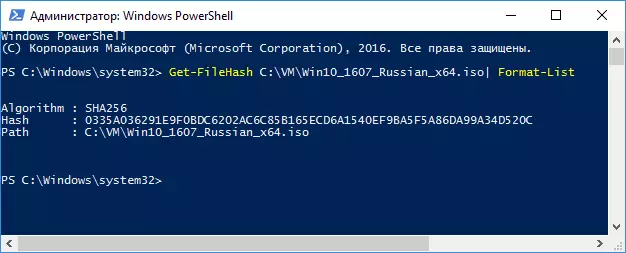
När du använder kommandot i det här formuläret beräknas hashen enligt SHA256-algoritmen, men andra alternativ stöds också, eftersom du kan använda parametern -algoritm, till exempel för att beräkna MD5-kontrollsummen. Kommandot kommer att se ut i Exempel nedan.
Get-FileHash c: \ vm \ win10_1607_russian_x64.iso -algoritm MD5 | Formatlista.
Samtidigt stödde följande värde för algoritmer för att beräkna kontrollsumman i Windows PowerShell
- SHA256 (standard)
- Md5
- Sha1
- Sha384.
- Sha512.
- Mactripledes.
- Ripemd160.
En detaljerad beskrivning av kommandosyntaxen Get-FileHash är också tillgänglig på den officiella hemsidan https://technet.microsoft.com/en-us/library/dn520872(v=wps.650).aspx
Få en hash-fil på kommandoraden med Certututil
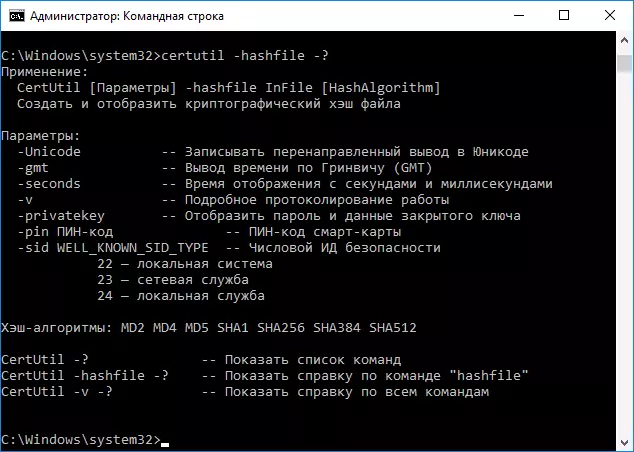
Det finns ett inbyggt certututilverktyg att arbeta med certifikat, som bland annat kan beräkna checksummen av filer med algoritmer:
- MD2, MD4, MD5
- Sha1, Sha256, Sha384, Sha512
För att använda verktyget är det tillräckligt att köra kommandoraden för Windows 10, 8 eller Windows 7 och ange kommandot Format:
CERTUTIL -HASHFILE WAY_FILE ALGORITHMEtt exempel på att få en HASH MD5 för en fil visas i skärmdumpen nedan.
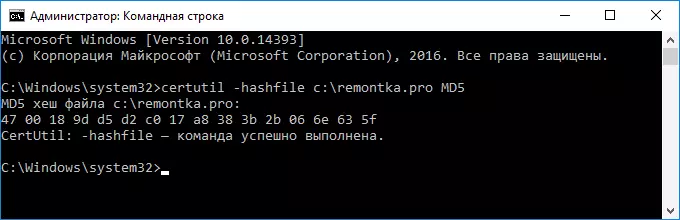
Dessutom: Om du behöver tredjepartsprogram för att beräkna Hash-filerna i Windows, kan du uppmärksamma Slavasoft Hashcalc.
Om du behöver beräkna kontrollsumman i Windows XP eller i Windows 7 utan PowerShell 4 (och installera den), kan du använda kommandoradsverktyget för Microsoft File Checksum Complity Verifier tillgängligt för nedladdning på den officiella hemsidan https://www.microsoft. com /en-us/download/details.aspx?id=11533 (Kommandoformat för användning av verktyget: FCIV.EXE PATH_FILE - resultatet blir MD5. Du kan också beräkna Hash SHA1: FCIV.EXE -SHA1 PATH_FILE)
